Ako zmeniť pozadie v PowerPointe 2019

Naučte sa, ako jednoducho zmeniť pozadie v PowerPointe 2019, aby vaše prezentácie pôsobili pútavo a profesionálne. Získajte tipy na plnú farbu, prechod, obrázky a vzory.
Pridanie hlavičky alebo päty do dokumentu prináša do vašich písomných výtvorov v programe Word 2013 trochu profesionality a pomáha udržiavať veci organizované. Je rozdiel medzi hlavičkou a nadpisom a medzi pätou a poznámkou pod čiarou. Poznanie tohto rozdielu vám výrazne pomôže pochopiť celý koncept hlavičky a päty.
Hlavička je text, ktorý sa zobrazuje v hornej časti každej stránky v dokumente.
Päta je text, ktorý sa objaví v dolnej časti každej stránky v dokumente.
Hlavičky aj päty existujú ako špeciálne, exkluzívne oblasti. Ich obsah sa zobrazuje v hornej a dolnej časti každej stránky. Typické hlavičky a päty obsahujú čísla strán, vaše meno, názov dokumentu, dátum a ďalšie informácie, ktoré sa hodia mať na každej strane.
Nadpis je textový štýl používaný rozdeliť dlhý dokument, zaviesť nové koncepty a pomôcť organizovať text.
Poznámka pod čiarou je malý kúsok textu, ktorý sa zobrazuje v spodnej časti stránky, zvyčajne ide o odkaz na nejaký kúsok textu na tejto stránke.
Word dokumenty majú vždy hlavičky a päty, len sú prázdne, pokiaľ tam niečo nedáte.
Hlavičky možno nazvať aj obočie. Divné, čo?
Word prichádza s množstvom neinšpirujúcich hlavičiek a pätiek. Dobrou správou je, že sa dajú ľahko pridať do dokumentu. Dodržujte tieto kroky:
Kliknite na kartu Vložiť.
V skupine Hlavička a päta vyberte tlačidlo Hlavička.
Zobrazí sa zoznam predformátovaných hlavičiek.
Zo zoznamu vyberte požadovaný formát.
Hlavička sa pridá do vášho dokumentu a uloží sa ako súčasť formátu strany.
Zmeňte ľubovoľný text [Sem napíšte] v hlavičke.
Kliknutím na text v zátvorkách prispôsobíte hlavičku. Položky môžete do hlavičky pridať aj z karty Návrh nástrojov hlavičky a päty, ktorá sa zrazu zobrazí.
Keď skončíte s prácou na hlavičke, kliknite na tlačidlo Zavrieť hlavičku a pätu.
Tlačidlo sa nachádza úplne vpravo na karte Návrh nástrojov hlavičky a päty.
Ak chcete pridať pätu, zopakujte tieto kroky, ale v kroku 2 vyberte tlačidlo Päta a myslite na slovo päta vždy, keď uvidíte hlavičku slova v predchádzajúcich krokoch.
Úpravu hlavičky alebo päty môžete ukončiť aj dvojitým kliknutím myši v hlavnej časti dokumentu.
Po opustení hlavičky alebo päty uvidíte jej text v hornej a dolnej časti dokumentu. Ak chcete upraviť hlavičku alebo pätu, dvakrát kliknite na tento strašidelný text.
Na rovinu: Prednastavené návrhy hlavičky v programe Word sú nudné. Špliechané, ale nudné. A je veľká šanca, že neobsahujú všetky informácie, ktoré chcete alebo potrebujete. To nie je problém. Hlavičku môžete upraviť tak, že ako východiskový bod použijete to, čo vytvoril Word, alebo si môžete rýchlo vytvoriť vlastnú hlavičku.
Tu je tajomstvo vytvorenia novej hlavičky alebo päty alebo úpravy existujúcej hlavičky alebo päty: Dvakrát kliknite na miesto v hornej alebo dolnej časti stránky.
Tu je tip na spríjemnenie tvorenia a úprav: Privolajte vládcu. Kliknite na kartu Zobraziť a uistite sa, že sa vedľa položky Pravítko v skupine Zobraziť zobrazí značka začiarknutia.
Keď ste v režime úprav hlavičky alebo päty, zobrazí sa karta Návrh nástrojov hlavičky a päty. Na tejto karte nájdete zhromaždené množstvo príkazov na prácu s hlavičkami. A päty tiež.
Zadajte text do hlavičky alebo päty programu Word
Akýkoľvek text, ktorý zadáte do hlavičky, sa stane súčasťou hlavičky. Nemusí to byť ozdobný text – len informatívny.
Word pomáha tým, že vám v hlavičke poskytne stredovú a pravú zarážku. Môžete napríklad zadať svoje meno, dvakrát stlačiť kláves Tab a potom zadať názov dokumentu. Alebo zadajte svoje meno, názov dokumentu a potom dátum.
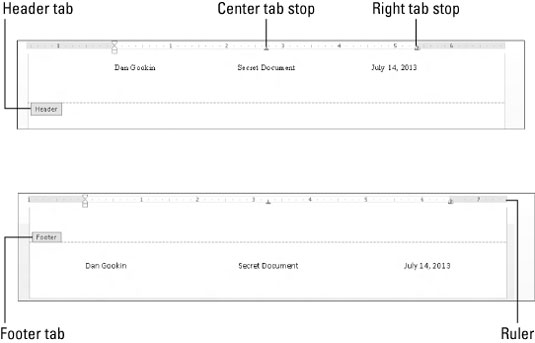
Pridajte číslo strany do hlavičky alebo päty
Čísla strán sa pridávajú vložením poľa do hlavičky alebo päty. Áno, tento trik by mohol byť jednoduchší, ale tak robí Word veci.
Ak chcete vložiť číslo strany do hlavičky, nemusíte ísť na stranu 1. Word je dostatočne inteligentný na to, aby umiestnil správne číslo na správnu stranu bez ohľadu na to, kde upravujete hlavičku v dokumente.
Pridajte dátum a čas do hlavičky alebo päty v programe Word 2013
Na rozdiel od pridania čísla strany sa vloženie poľa dátumu alebo času do hlavičky vykonáva pomocou príkazového tlačidla, ktoré sa nachádza na karte Návrh nástrojov hlavičky a päty: Kliknite na tlačidlo Dátum a čas, ktoré sa nachádza v skupine Vložiť. Zobrazí sa dialógové okno Dátum a čas. V dialógovom okne Dátum a čas vyberte vzorový formát dátumu alebo času a potom kliknite na tlačidlo OK.
Pridajte grafiku do hlavičky alebo päty dokumentu programu Word
Oblasť Vložiť na karte Návrh nástrojov hlavičky a päty obsahuje tlačidlo Obrázok, ktoré môžete použiť na prehľadávanie grafických obrázkov, ktoré môžete vložiť do hlavičky. Samozrejme, môžete vložiť akýkoľvek grafický obrázok pomocou rôznych grafických a kreslených príkazov programu Word.
Vzbudil vo vás tento pohľad do hlavičiek a pätiek Wordu 2013 túžbu po ďalších informáciách a prehľadoch o aplikáciách Office 2013? Môžete bezplatne vyskúšať ktorýkoľvek z eLearningových kurzov For LuckyTemplates . Vyberte si svoj kurz (možno vás bude zaujímať viac z balíka Office 2013 ), vyplňte rýchlu registráciu a potom vyskúšajte eLearning s testom Vyskúšajte to! tlačidlo. Budete priamo v kurze pre dôveryhodnejšie know-how: Plná verzia je k dispozícii aj v Office 2013 .
Naučte sa, ako jednoducho zmeniť pozadie v PowerPointe 2019, aby vaše prezentácie pôsobili pútavo a profesionálne. Získajte tipy na plnú farbu, prechod, obrázky a vzory.
Excel poskytuje štyri užitočné štatistické funkcie na počítanie buniek v hárku alebo zozname: COUNT, COUNTA, COUNTBLANK a COUNTIF. Pre viac informácií o Excel funkciách, pokračujte.
Objavte efektívne klávesové skratky v Exceli 2013 pre zobrazenie, ktoré vám pomôžu zlepšiť produktivitu. Všetky skratky sú začiatkom s Alt+W.
Naučte sa, ako nastaviť okraje v programe Word 2013 s naším jednoduchým sprievodcom. Tento článok obsahuje užitočné tipy a predvoľby okrajov pre váš projekt.
Excel vám poskytuje niekoľko štatistických funkcií na výpočet priemerov, režimov a mediánov. Pozrite si podrobnosti a príklady ich použitia.
Excel 2016 ponúka niekoľko efektívnych spôsobov, ako opraviť chyby vo vzorcoch. Opravy môžete vykonávať po jednom, spustiť kontrolu chýb a sledovať odkazy na bunky.
V niektorých prípadoch Outlook ukladá e-mailové správy, úlohy a plánované činnosti staršie ako šesť mesiacov do priečinka Archív – špeciálneho priečinka pre zastarané položky. Učte sa, ako efektívne archivovať vaše položky v Outlooku.
Word vám umožňuje robiť rôzne zábavné veci s tabuľkami. Učte sa o vytváraní a formátovaní tabuliek vo Worde 2019. Tabuľky sú skvelé na organizáciu informácií.
V článku sa dozviete, ako umožniť používateľovi vybrať rozsah v Excel VBA pomocou dialógového okna. Získajte praktické tipy a príklady na zlepšenie práce s rozsahom Excel VBA.
Vzorec na výpočet percentuálnej odchýlky v Exceli s funkciou ABS pre správne výsledky aj so zápornými hodnotami.






